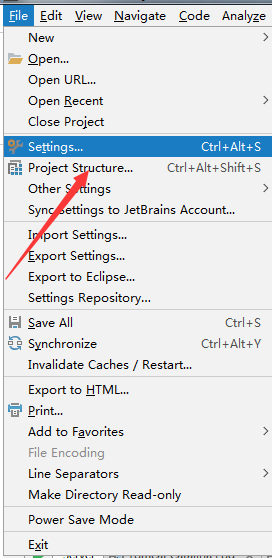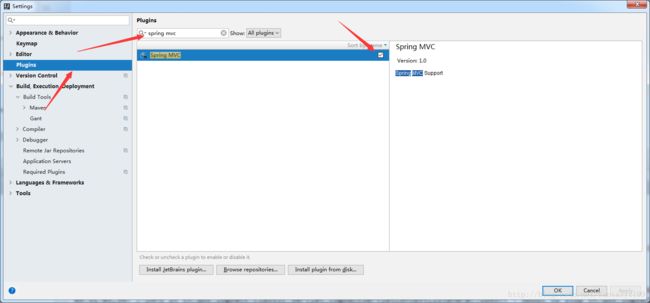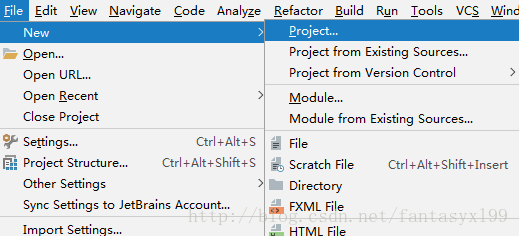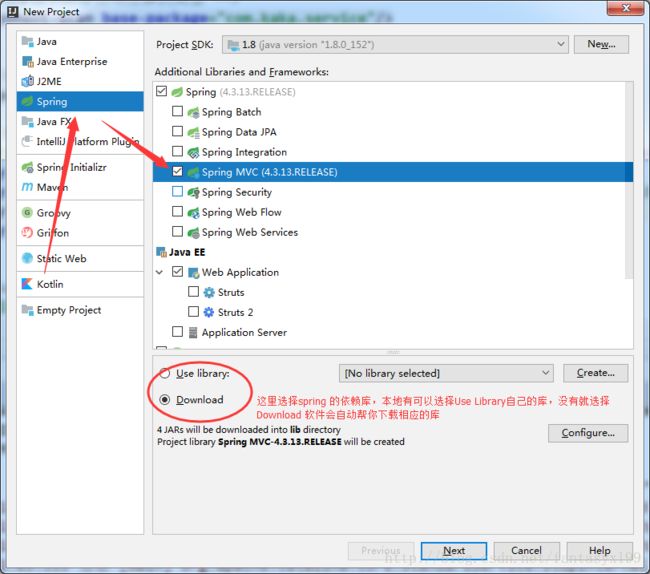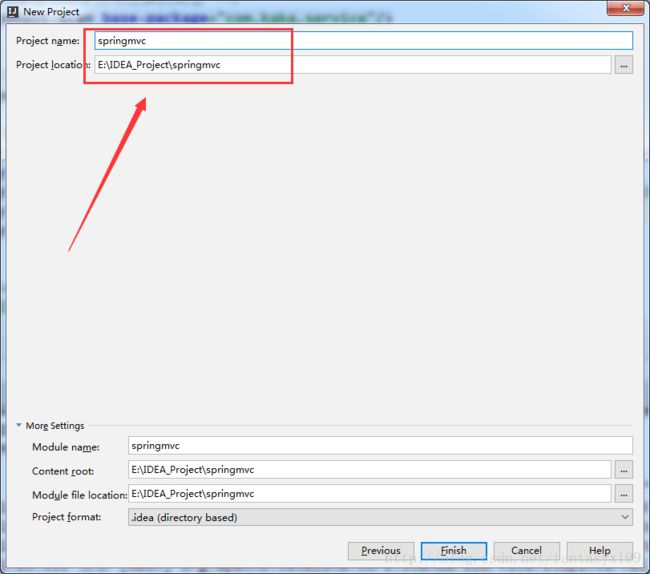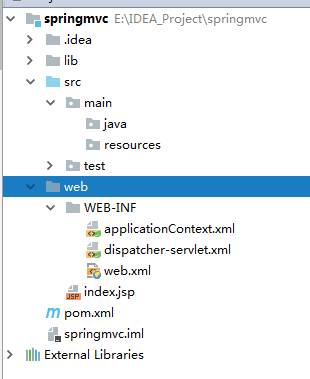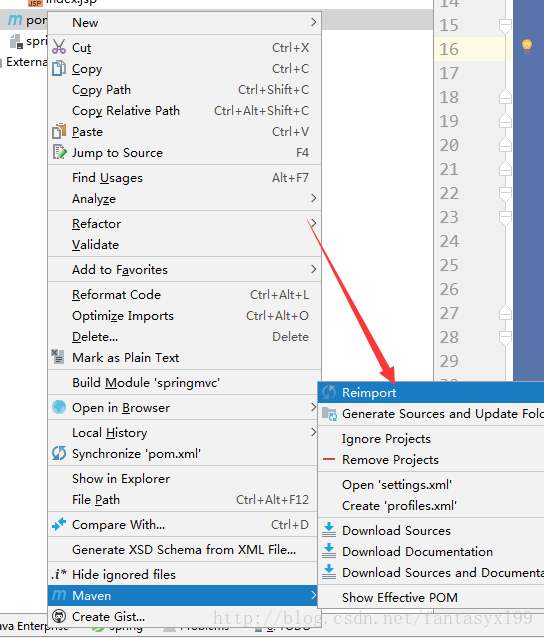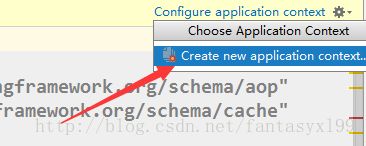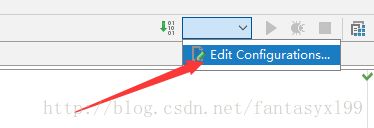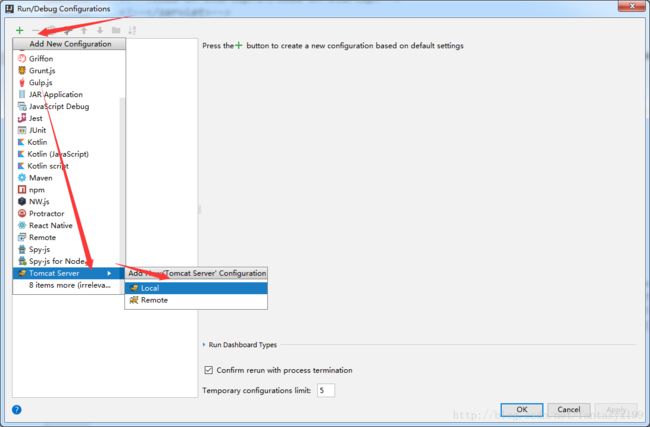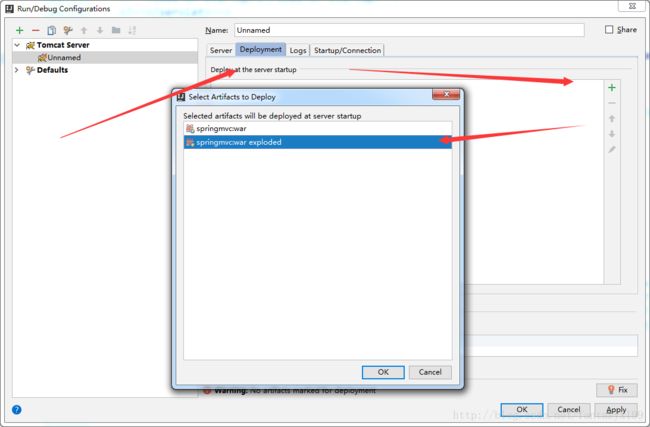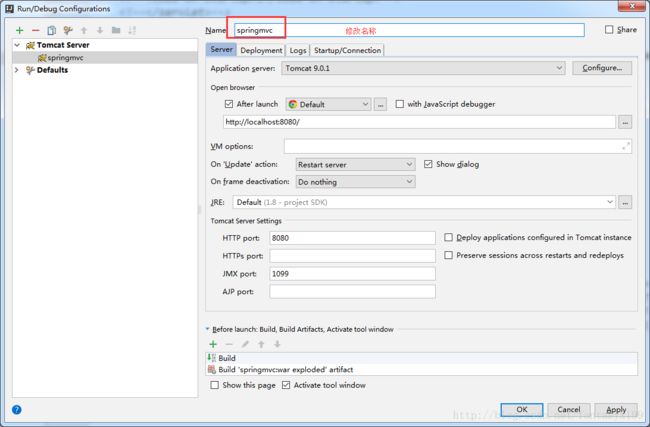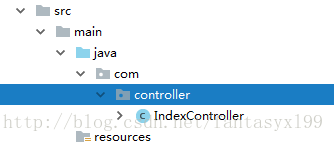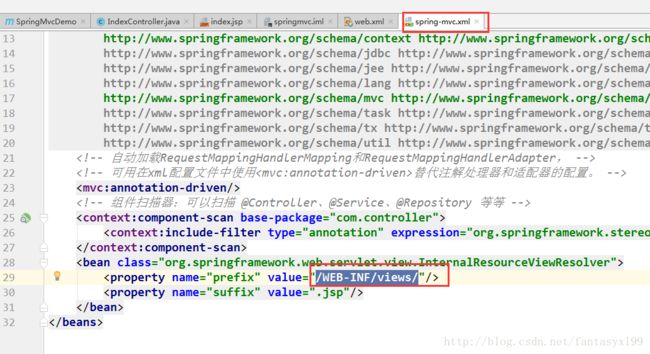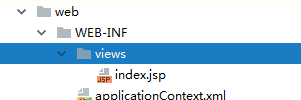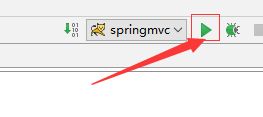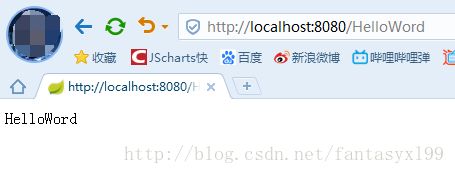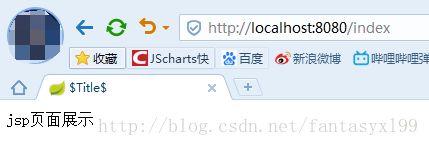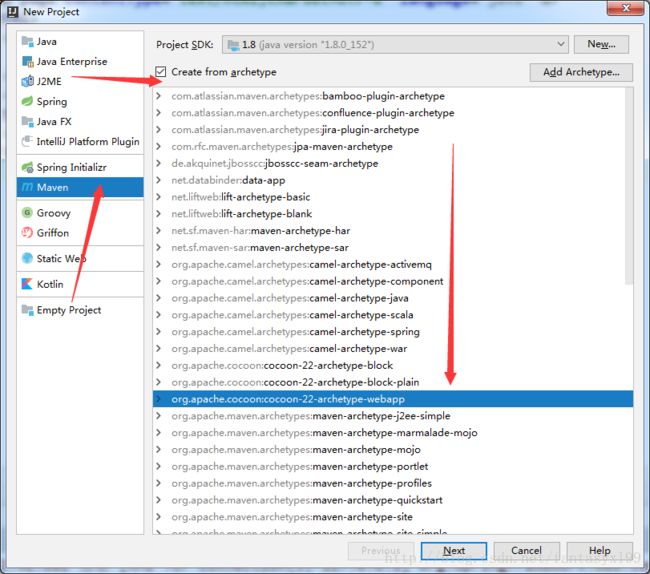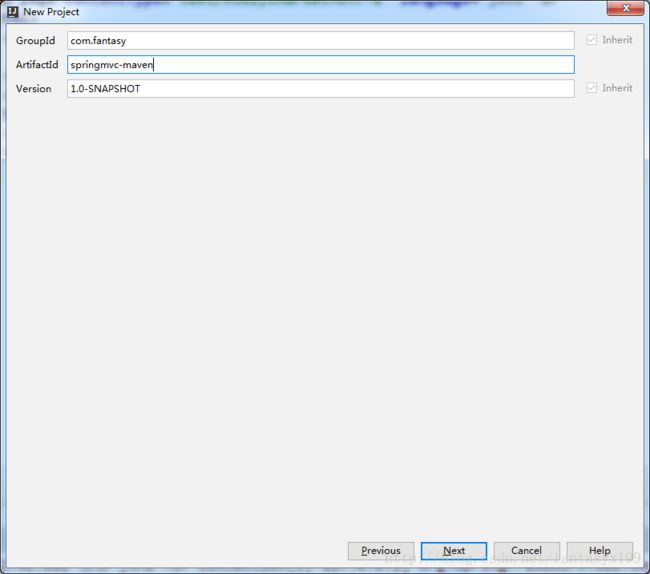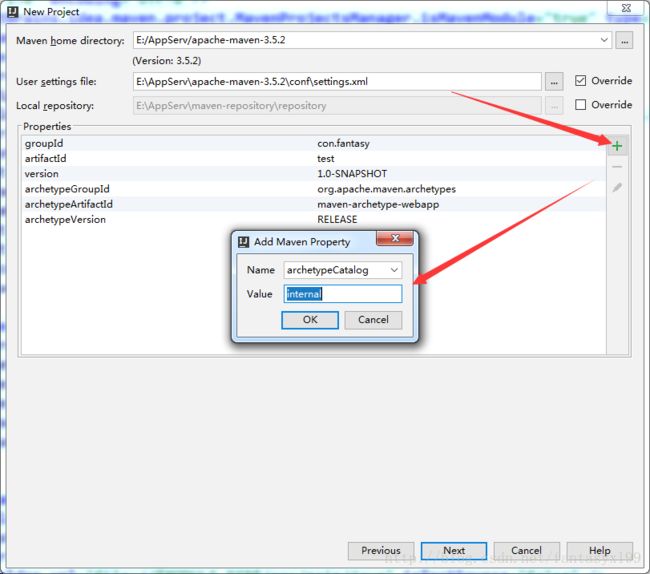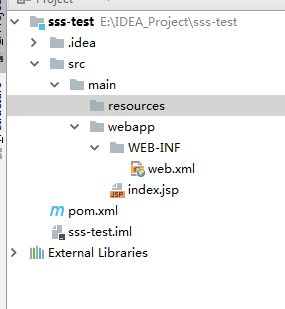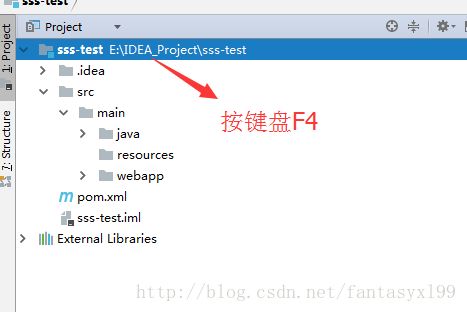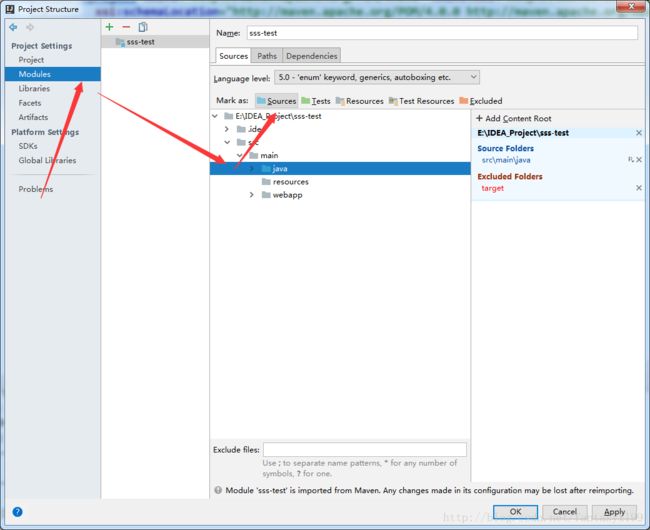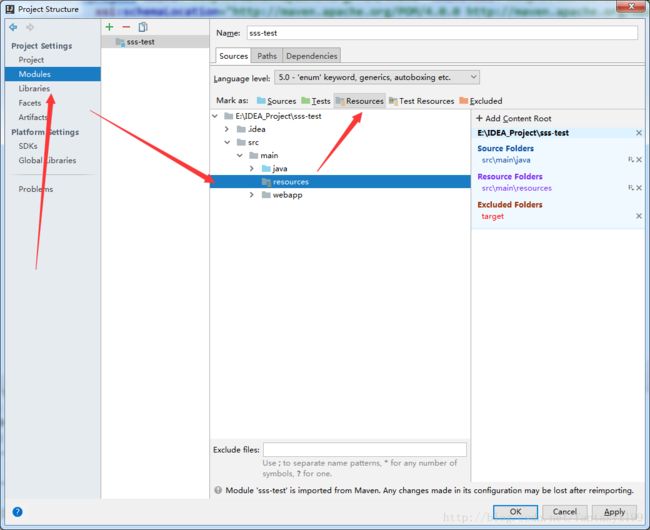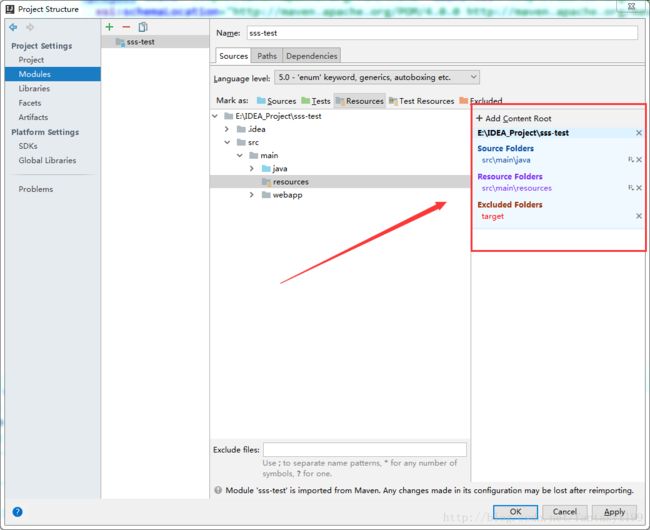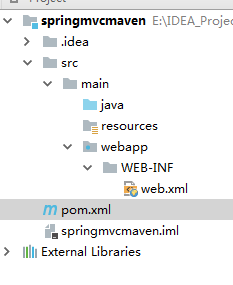IDEA 搭建Spring MVC环境的两种方法
方法一、使用Sping MVC插件
1、使用插件之前要先查看软件是否安装了插件点击菜单栏File->Settings
点击右侧的Plugins 然后在输入框中输入spring mvc ,将搜索出来的结果打钩
2、新建项目
插件安装完成后,点击File->New->Project
选择右侧的Spring 在选择中间的Spring MVC
点击下一步,填写项目的名称
3、添加maven框架点击finish完成项目,完成项目之后右键项目添加maven框架
右侧选择maven 项目
完成之后的目录结构如下所示
4、添加项目依赖添加项目依赖,在pom.xml文件中添加以下信息
xml version ="1.0" encoding ="UTF-8"?>< project xmlns ="http://maven.apache.org/POM/4.0.0";xmlns: xsi ="http://www.w3.org/2001/XMLSchema-instance";xsi :schemaLocation ="http://maven.apache.org/POM/4.0.0http://maven.apache.org/xsd/maven-4.0.0.xsd"; >< modelVersion >4.0.0 modelVersion >< groupId >org.py groupId >< artifactId >SpringMvcDemo artifactId >< version >1.0-SNAPSHOT version >< packaging >war packaging >< build >< plugins >< plugin >< groupId >org.apache.maven.plugins groupId >< artifactId >maven-compiler-plugin artifactId >< configuration >< source >1.7 source >< target >1.7 target >configuration >plugin >plugins >build >< dependencies >< dependency >< groupId >org.springframework groupId >< artifactId >spring-context-support artifactId >< version >4.1.6.RELEASE version >dependency >< dependency >< groupId >org.springframework groupId >< artifactId >spring-test artifactId >< version >4.1.6.RELEASE version >dependency >< dependency >< groupId >junit groupId >< artifactId >junit artifactId >< version >4.12 version >< scope >test scope >dependency >< dependency >< groupId >org.springframework groupId >< artifactId >spring-web artifactId >< version >4.1.6.RELEASE version >dependency >< dependency >< groupId >org.springframework groupId >< artifactId >spring-webmvc artifactId >< version >4.1.6.RELEASE version >dependency >< dependency >< groupId >javax.servlet groupId >< artifactId >javax.servlet-api artifactId >< version >3.1.0 version >dependency >dependencies >project >
右键pom.xml文件选择maven->reimport注入依赖
5、配置配置文件打开web/WEB-INF/目录下的web.xml文件配置web.xml文件
xml version ="1.0" encoding ="UTF-8"?>< web-app xmlns ="http://xmlns.jcp.org/xml/ns/javaee";xmlns: xsi ="http://www.w3.org/2001/XMLSchema-instance";xsi :schemaLocation ="http://xmlns.jcp.org/xml/ns/javaeehttp://xmlns.jcp.org/xml/ns/javaee/web-app_3_1.xsd";version ="3.1" >< servlet >< servlet-name >SpringMVC servlet-name >< servlet-class >org.springframework.web.servlet.DispatcherServlet servlet-class >< init-param >< param-name >contextConfigLocation param-name >< param-value >classpath:spring-mvc.xml param-value >init-param >< load-on-startup >1 load-on-startup >servlet >< servlet-mapping >< servlet-name >SpringMVC servlet-name >< url-pattern >/ url-pattern >servlet-mapping >web-app >
配置spring mvc的配置文件,在resources下面新建一个spring-mvc.xml
xml version ="1.0" encoding ="UTF-8"?>< beans xmlns ="http://www.springframework.org/schema/beans";xmlns: xsi ="http://www.w3.org/2001/XMLSchema-instance";xmlns: context ="http://www.springframework.org/schema/context";xmlns: mvc ="http://www.springframework.org/schema/mvc";xsi :schemaLocation ="http://www.springframework.org/schema/beanshttp://www.springframework.org/schema/beans/spring-beans.xsdhttp://www.springframework.org/schema/contexthttp://www.springframework.org/schema/context/spring-context.xsdhttp://www.springframework.org/schema/mvchttp://www.springframework.org/schema/mvc/spring-mvc.xsd"; >< mvc :annotation-driven />< context :component-scan base-package ="com.controller" >< context :include-filter type ="annotation" expression ="org.springframework.stereotype.Controller" />context :component-scan >< bean class ="org.springframework.web.servlet.view.InternalResourceViewResolver" >< property name ="prefix" value ="/WEB-INF/views/" />< property name ="suffix" value =".jsp" />bean >beans >
配置完点击IDEA 右上角有个提示
再弹出框中勾选相应的xml文件添加到context
6、添加tomcat服务
点击右上角的编辑
选择添加一个tomcat服务
配置服务
点击ok完成配置
7、编写控制器和页面在scr/main/java 下面创建一个新包 com.controller ,然后在包里面新建一个IndexController类
IndexController类package com.controller;
import org.springframework.stereotype. Controller;import org.springframework.ui.Model;import org.springframework.web.bind.annotation. RequestMapping;import org.springframework.web.bind.annotation. ResponseBody;import org.springframework.web.servlet.ModelAndView;
@Controllerpublic class IndexController {
// 返回字符串@ResponseBody@RequestMapping(value = "/HelloWord")public String HelloWord(){return "HelloWord";}// 返回 jsp 视图@RequestMapping(value = "/index")public String index(Model model){model.addAttribute( "name", "jsp 页面展示 ");return "index";}}
根据spring-mvc的配置文件在/WEB-INF/views/目录下创建一个index.jsp文件
效果如下
index.jsp文件
<%@ page contentType =" text/html;charset=UTF-8 " language =" java " %>< html >< head >< title >$Title$ title >head >< body >${ name }body >html >
8、启动项目
点击右上角的绿色箭头启动
之后利用url调用我们的控制器方法,首先输入http://localhost:8080/HelloWord页面返回字符串“HelloWorld”正常,然后再调用另一个index方法即:http://localhost:8080/index发现报错了如下所示:
提示找不到资源,我们查看了文件路径,/WEB-INF/views/下面却有index.jsp文件,这是为何?原来是我们之前添加maven框架的时候更改了webapp的授权目录,点击查看根目录的iml文件springmvc.iml
我们发现webroots路径是src/main/webapp/,但是我们项目上并没有这个目录,是故报错,所以这里有两个办法,一:是在对于目录创建相应的文件夹,二:是直接修改他的路径。这里我选用第二种,建路径改为web这就直接对于了我们当前根目录下的web文件夹,现在我们重启项目再次输入http://localhost:8080/index完成了项目的springmvc环境
方法一的项目示例下载:http://download.csdn.net/download/fantasyxl99/10200450
方法二:使用maven搭建spring mvc环境
1、新建项目首先,跟第一种方法一样点击菜单栏File->NEW->Project选择maven,然后勾选Create form archetype 选中webapp 如图
填写GroupId和ArtifactId后点击next下一步
在配置里面添加archetypeCatalog=internal (可以加快maven的生成速度,网上说的(⊙o⊙)…)点击finish完成
2、创建项目目录结构点击finish后完成的项目目录结构如下所示这里我们需要在main目录下创建一个java目录,java下放置java 的源码,再在java项目创建一个包com.controller包。最终项目的目录结构为之后对项目的资源分类,选中项目按F4
在弹出界面中奖java文件夹设置为项目源码Sources
把resource设置为项目的资源库Resources
设置完后相应的文件夹颜色也会变化,且右侧也会有列表信息
3、配置配置文件之后同第一种方法一样配置web.xml,spring-mvc.xml文件,添加tomcat服务器,创建IndexController控制器,index.jsp视图文件之后就完成了springmvc环境搭建启动项目就可以得到如上的结果。(注该方法无需修改iml文件里面的路径,而web.xml文件放在/webaap/WEB-INF/路径下)最终项目路径项目运行效果方法一的项目示例下载: http://download.csdn.net/download/fantasyxl99/10200498